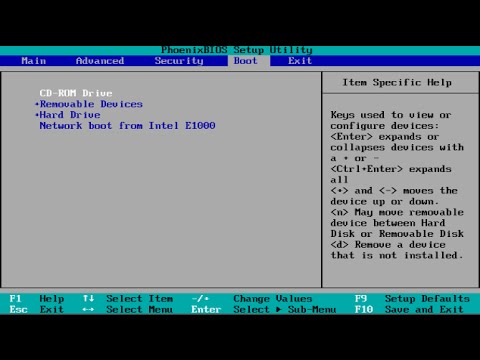U kunt zich aanmelden voor een abonnement met Photoshop dat wordt aangeboden door Adobe om uw opslagruimte of compatibiliteit tussen apparaten te vergroten. Deze wikiHow leert je hoe je het door Adobe aangeboden abonnement dat je via Photoshop hebt gekocht, kunt annuleren.
Stappen

Stap 1. Meld u aan bij uw Adobe-account op
Aangezien het abonnement dat u via Photoshop hebt gekocht, u hoogstwaarschijnlijk naar de Adobe-website heeft geleid, moet u dat opnieuw openen om het abonnement te annuleren.

Stap 2. Klik op Abonnement beheren onder het abonnement dat u wilt opzeggen
Als u de lijst met uw actieve abonnementen niet ziet, klikt u op het tabblad 'Abonnementen en producten' bovenaan de pagina.

Stap 3. Klik op Abonnement annuleren
Je zou dit aan de rechterkant van de pagina moeten zien naast 'Plan wijzigen'.

Stap 4. Klik om een reden voor het annuleren van het abonnement te selecteren
U kunt redenen kiezen zoals "Ik gebruik het product niet genoeg" of "Het is te duur", maar u kunt maar één reden kiezen.

Stap 5. Klik op Doorgaan
Hierop kan alleen worden geklikt nadat u een reden heeft geselecteerd.

Stap 6. Bevestig dat je je abonnement wilt annuleren
U kunt ervoor kiezen om het abonnement te behouden, contact op te nemen met Adobe of het abonnement te annuleren. U wilt klikken Annuleer mijn abonnement om te bevestigen dat u het abonnement wilt opzeggen.